Möchten Sie zwei Betriebssysteme auf derselben Festplatte ausführen? Hier ist eine Schritt-für-Schritt-Anleitung zum Dual-Boot-MacOS.
Das neue macOS 10.13 High Sierra ist da und die neuen Funktionen, die es bringt, sind mehr als vielversprechend. Wenn Sie jedoch noch nicht bereit sind, auf macOS 10.12 Sierra zu verzichten, können Sie sich für die Installation von zwei Betriebssystemen entscheiden. Vielleicht möchten Sie selbst sehen, wie die beiden Betriebssysteme im Vergleich abschneiden, oder vielleicht müssen Sie Apps auf beiden ausführen. Was auch immer der Grund sein mag, Sie müssen einen Mac-Dual-Boot durchführen.
Aber wie? Wir freuen uns, dass Sie gefragt haben. Hier ist eine vollständige Anleitung, wie Sie zwei Betriebssysteme gleichzeitig ausführen oder anders gesagt, wie Sie Ihren Kuchen haben und ihn auch essen können.
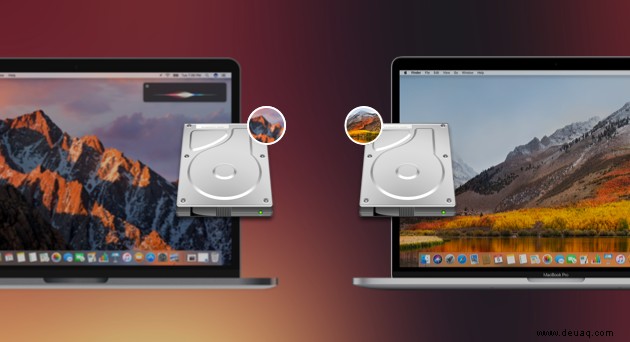
Vorbereitung der Installation von zwei Betriebssystemen auf einer Festplatte
Bevor Sie zwischen macOS Sierra und seinem jüngeren Zwilling macOS High Sierra jonglieren, müssen Sie einige Vorbereitungen treffen, um Ihre aktuellen Daten sicher zu speichern und den erforderlichen Speicherplatz zu schaffen. Hier ist Ihr Schnellaktionsplan.
1. Sichern Sie Ihren Mac
Da das duale Booten Ihres Mac das Bereinigen Ihres Startvolumes beinhaltet, müssen Sie zuerst einen Mac sichern, um alle Ihre Daten sicher zu speichern. Sie können Dateien, Dokumente und Apps manuell sichern, indem Sie alles auf iCloud oder ein externes Laufwerk kopieren. Eine andere, noch sicherere Möglichkeit besteht darin, Apples eigene Software – Time Machine – auszuwählen, um eine zuverlässige Sicherung zu erstellen, auf die Sie später zurückgreifen können.
2. Bereinigen Sie Ihr Laufwerk
Das gleichzeitige Ausführen von zwei Betriebssystemen verdoppelt die Anforderungen an den Speicherplatz. Aus diesem Grund sollte eine vollständige Systembereinigung Ihr nächster Schritt sein. Sie müssen all das alte Gepäck entfernen, das im Speicher Ihres Macs lauert. Es ist Systemmüll, Anwendungsreste und Tonnen von temporären Dateien. Um dies ohne Kopfkratzen zu tun, können Sie die CleanMyMac-App herunterladen, die eine automatische Bereinigung in einem Rutsch durchführt. Laut Entwickler findet CleanMyMac 74 GB alten Müll auf einem durchschnittlichen Mac. Das sollte genügend freien Speicherplatz für den Betrieb Ihrer beiden Systeme bieten.
- CleanMyMac herunterladen
- Klicken Sie auf „Intelligente Bereinigung“
- Festplattenreinigung beenden
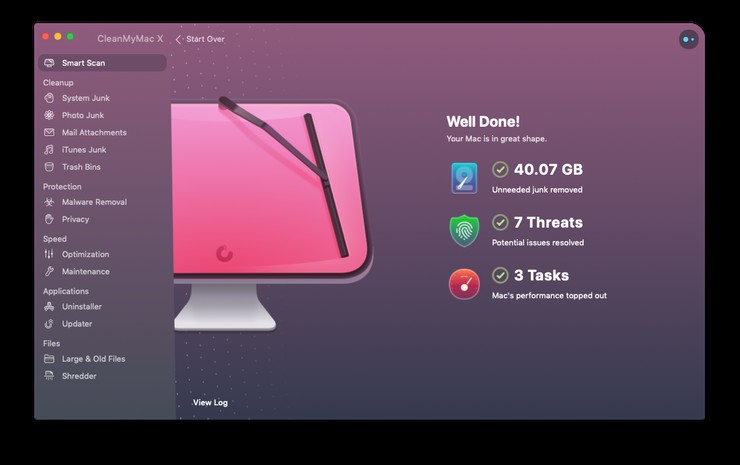
3. Erstellen Sie eine zweite Partition auf Ihrer Festplatte
Um eine neue Partition auf Ihrem Mac zu erstellen, müssen Sie das Festplattendienstprogramm öffnen und die Festplatte auswählen, die Ihre Hauptpartition des Betriebssystems enthält. Von hier aus können Sie durch einfaches Klicken auf die Registerkarte Partition eine zusätzliche Partition erstellen, ihr einen Namen geben und ihre Größe festlegen. macOS High Sierra benötigt etwa 8 GB Speicherplatz, also stellen Sie sicher, dass Sie mindestens 20 GB für eine ordnungsgemäß funktionierende Partition reservieren. Wenn Sie mit allen Spezifikationen zufrieden sind, klicken Sie auf Anwenden. Beachten Sie, dass die neue Partition einige Zeit braucht, bevor sie gemountet und zur Verwendung verfügbar wird.
- Öffnen Sie das Festplattendienstprogramm
- Klicken Sie auf die Registerkarte Partition
- Partitionsname und -größe wählen
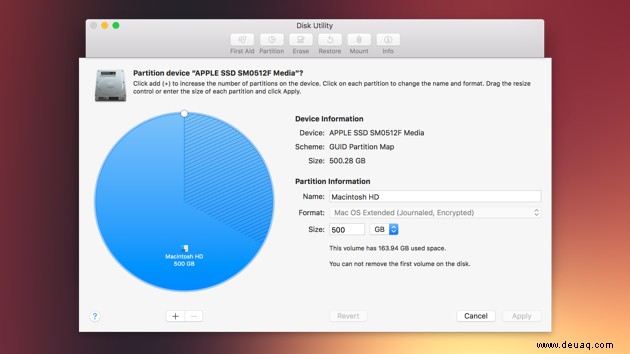
Wenn Sie einen Mac dual booten, aber planen, eine andere Kombination von Betriebssystemen zu installieren, können Sie auch deren Systemanforderungen untersuchen. Während die Anforderungen von macOS Sierra und macOS High Sierra dieselben sind, sind andere Kombinationen möglicherweise nicht so aufeinander abgestimmt.
Aber jetzt, da Sie eine zweite Partition haben, ist es an der Zeit, sich mit der eigentlichen Installationsanleitung zu befassen.

So führen Sie macOS High Sierra und macOS Sierra auf demselben Mac aus
Sobald Sie eine neue Partition erstellt haben, können Sie einen Dual-Boot-Mac konfigurieren. Die Tipps zur Installation der beiden Betriebssysteme sind ziemlich einfach und folgen dem gleichen Rezept wie die normale Installation, nur in doppelter Ausführung. Hier sind also die Schritte, um sowohl macOS High Sierra als auch macOS Sierra auszuführen.
Schritt 1:Installieren Sie macOS Sierra auf der ersten Partition
Um macOS Sierra auf der ersten Partition zu installieren, müssen Sie die Installation im Wiederherstellungsmodus starten. Befolgen Sie anschließend die angezeigten Anweisungen, um den Vorgang abzuschließen und die Installation von macOS Sierra abzuschließen.
So rufen Sie den Wiederherstellungsmodus auf:Drücken Sie während des Startvorgangs Befehlstaste + R
Schritt 2:Stellen Sie Ihre Sicherungsdaten mit macOS Sierra auf der Partition wieder her
Stellen Sie nach der Installation von macOS Sierra auf der ersten Partition sicher, dass Sie alle wichtigen Daten aus dem Backup wiederherstellen. Kopieren Sie alles auf diese Partition und starten Sie Time Machine erneut, um sicherzustellen, dass Ihre Dokumente sicher gespeichert sind.
Schritt 3:Installieren Sie macOS High Sierra auf der zweiten Partition
Installieren Sie nun das macOS High Sierra auf der zweiten Partition. Beachten Sie, dass sich macOS High Sierra derzeit noch in der Beta-Version befindet und Sie ein Apple-Entwicklerkonto benötigen, um es in die Hände zu bekommen. Befolgen Sie nach dem Herunterladen des Installationsprogramms die Anweisungen, um den Vorgang abzuschließen. Und wenn Sie unterwegs irgendwo stecken bleiben, helfen Ihnen die folgenden Tipps weiter:So installieren Sie macOS High Sierra

Alternative Möglichkeit, zwei Betriebssysteme auf einem Mac auszuführen
Das Erstellen einer zweiten Partition auf Ihrer Festplatte ist nicht die einzige Möglichkeit, einen Mac doppelt zu booten. Um zwei Betriebssysteme gleichzeitig auszuführen, könnten Sie eine virtuelle Maschine ausprobieren. Eine virtuelle Maschine ist eine Software, die die Betriebssystemumgebung emuliert und es Ihnen ermöglicht, einfach zwischen verschiedenen Systemen zu wechseln.
Es gibt ein paar virtuelle Maschinen, die Ihnen helfen könnten, die Arbeit zu erledigen. Sie können Parallels, VMW Fusion oder VirtualBox ausprobieren und vergleichen. Einige dieser virtuellen Maschinen können kostenlos verwendet werden, einige erfordern ein Abonnement und andere eine einmalige Zahlung.
Obwohl virtuelle Maschinen einfacher zu verwenden sind und einen einfacheren Einrichtungsprozess haben, können sie Ihren Mac möglicherweise verlangsamen. Das liegt daran, dass VMs speicherintensiv sind, sodass Sie mindestens 6 GB RAM benötigen (sofern Ihr Mac dies zulässt).
Und das ist alles, was dazu gehört. Viel Spaß beim Testen von zwei Betriebssystemen gleichzeitig!